Es frustrante cuando descubre que la pantalla táctil de su iPhone no funciona correctamente y no puede hacer nada con su iPhone. En términos generales, el problema de que la pantalla táctil del iPhone no responde puede deberse a un problema de hardware o software. A menudo sucede después de una actualización de la versión de iOS, un reemplazo de la pantalla del iPhone en una tienda de tecnología de terceros o, a veces, debido a un problema de software. Si está atrapado en el problema de que la pantalla táctil del iPhone no funciona, lea esta guía definitiva para encontrar una solución adecuada para solucionarlo.
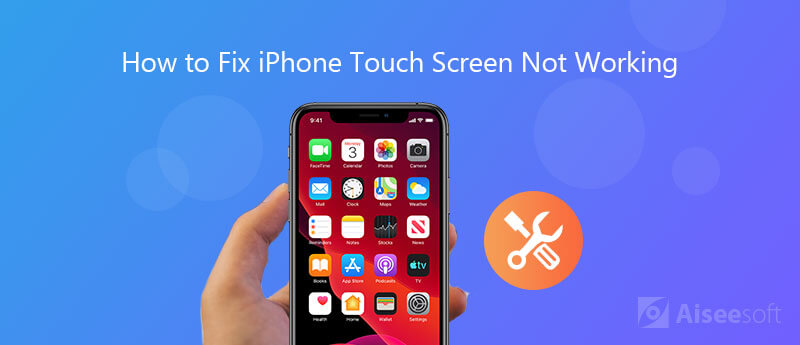
Reiniciar el iPhone debería ser el método más común que todos los usuarios de Apple intentarán cuando tengan problemas con su iPhone. Entonces, cuando encuentre que la pantalla táctil de su iPhone no funciona, intente reiniciar su iPhone al principio y verifique si el problema se solucionó. Después de apagar su dispositivo iOS, espere 30 segundos para que su dispositivo se apague, luego encienda su iPhone y pruebe si la pantalla táctil responde a su toque. Si el problema que no responde continúa, sería mejor forzar el reinicio de su iPhone. Para solucionar el problema de que la pantalla táctil del iPhone 7 o posterior no funciona, fuerce el reinicio de su dispositivo manteniendo presionado el botón para bajar el volumen junto con el botón de encendido hasta que vea el logotipo de Apple. Para forzar el reinicio del iPhone 6s y anteriores, mantenga presionado el botón de inicio y el botón de encendido simultáneamente hasta que vea el logotipo de Apple.
Si hay polvo, aceite, líquido o cualquier otra cosa evidente que pueda estar interfiriendo en la pantalla de su iPhone, es posible que su iPhone no responda a su toque o toque. Por lo tanto, asegúrese de que tanto la pantalla como los dedos estén limpios y libres de residuos o agua.
Si hay un protector de pantalla en su iPhone, por favor, tome una pastilla suave y minuciosamente del protector de pantalla de su iPhone y tome un paño suave limpio y sin manchas para frotar suavemente la pantalla de su iPhone. Luego reinicie su iPhone y verifique si la pantalla táctil del iPhone funciona.
A veces, la pantalla táctil del iPhone solo no funciona correctamente cuando usa una aplicación en particular. Si este es su caso, es probable que el problema sea causado por esta aplicación problemática. Para solucionar este problema, vuelva a la pantalla de inicio presionando el botón Inicio y vaya a la App Store para verificar si hay una actualización de la aplicación problemática. Si hay una actualización disponible, puede actualizarla. Si no hay una actualización disponible, puede eliminar la aplicación de su iPhone y volver a instalarla. Luego abra la aplicación y vea si el problema de la pantalla del iPhone que no responde se ha resuelto.
Si la pantalla táctil de su iPhone 6s o posterior no funciona, ajustar la configuración de 3D Touch también podría ser una posible solución. Si quieres probarlo, sigue los pasos a continuación.
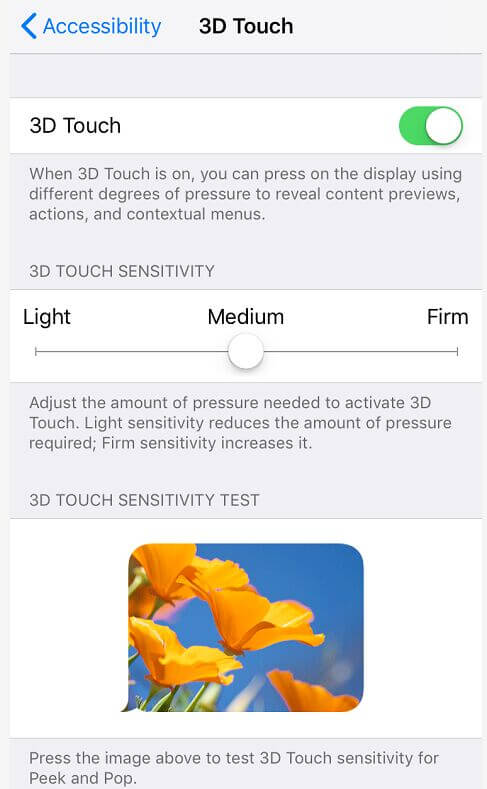
Si su iPhone se ha quedado sin almacenamiento, también es posible que la pantalla de su iPhone no responda a ningún toque o toque. Así que vaya a verificar si la memoria de su iPhone tiene suficiente almacenamiento en la aplicación Configuración. Si hay poco almacenamiento disponible en su iPhone, elimine algunas aplicaciones no deseadas y duplique fotos o videos para liberar espacio de almacenamiento rápidamente.
Si la pantalla táctil de su iPhone 6/6 Plus no funciona correctamente, es posible que su iPhone tenga lo que se denomina "enfermedad táctil". Touch Disease solo afecta a iPhone 6 o 6 Plus, los modelos más antiguos o más nuevos no se verán afectados. El iPhone afectado mostrará una pequeña barra gris parpadeante en la parte superior de la pantalla, parece estática de TV de la vieja escuela. Los expertos concluyen que el problema se debe a que los chips Touch IC en la placa lógica del teléfono se rompen parcialmente, lo que genera conexiones eléctricas intermitentes. Algunos usuarios dicen que aplicar presión en el área superior de la pantalla puede solucionar el problema, mientras que otros dicen que también es una solución temporal para torcer ligeramente el dispositivo. Si su iPhone 6 o 6 Plus tiene los mismos síntomas, puede probar los 2 métodos en consecuencia.
La solución MacGyver es un método definido por el usuario que se lleva a cabo presionando en la parte de la pantalla del iPhone donde los cables se conectan a la placa lógica. Este método se recomienda especialmente cuando dejó caer su iPhone y tuvo un problema con la pantalla táctil. Tu iPhone tiene pequeños cables que se conectan a la placa lógica. Estos cables pueden soltarse cuando el iPhone se cae. Como resultado, la pantalla táctil deja de funcionar aunque no haya daños físicos. Entonces, si la pantalla táctil de su iPhone no funciona porque se cayó, puede intentar presionar hacia abajo sobre las conexiones de la placa lógica o el lado superior derecho de la pantalla del iPhone y ver qué sucede después. Pero tenga cuidado de no presionar la pantalla con demasiada fuerza en caso de que rompa la pantalla del iPhone.
Si el problema de la pantalla táctil de su iPhone que no funciona ocurre después de actualizar iOS a la última versión, tal vez su dispositivo no sea adecuado para el último sistema iOS. En este caso, puede degradar su iPhone a la versión anterior de iOS. O si no ha actualizado su iPhone a la última versión de iOS y se ha encontrado con el problema de que la pantalla táctil no responde, también puede considerar actualizar a la última versión de iOS, ya que la última versión siempre solucionará algunos errores de la versión anterior. Ya sea que desee degradar o actualizar la versión de iOS, puede lograr su propósito fácilmente con una herramienta profesional, Reparación del sistema iOS.
Esta herramienta de reparación del sistema iOS puede solucionar varios problemas del sistema iOS para reparar el sistema del iPhone de anormal a normal, como iPhone deshabilitado, La identificación táctil del iPhone no funciona, iPhone atascado en el logotipo de Apple, iPhone/La pantalla táctil del iPad no funciona, y más.
Siga la guía paso a paso para degradar o actualizar su iPhone.
100% Seguro. Sin anuncios.
100% Seguro. Sin anuncios.
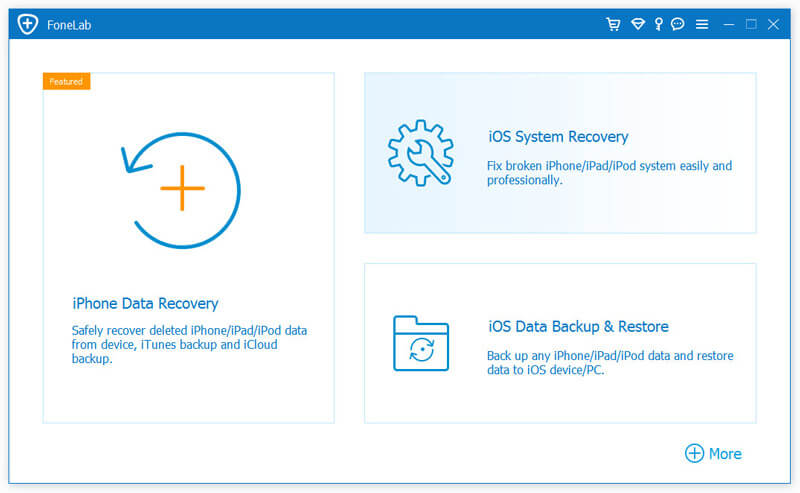
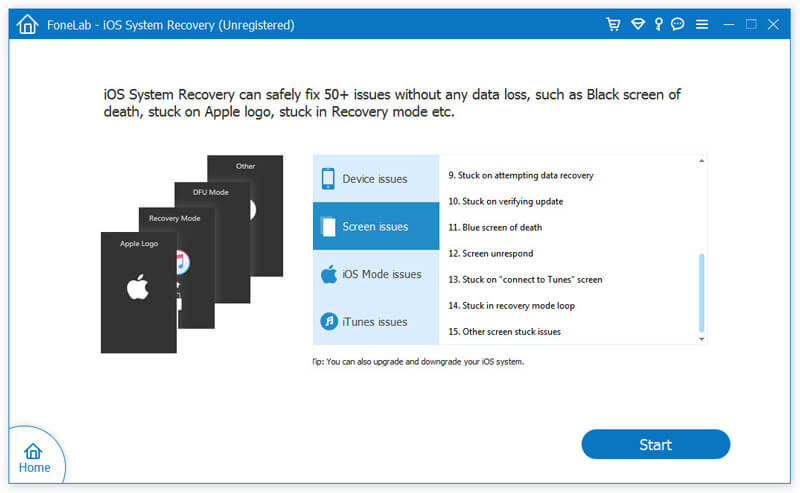
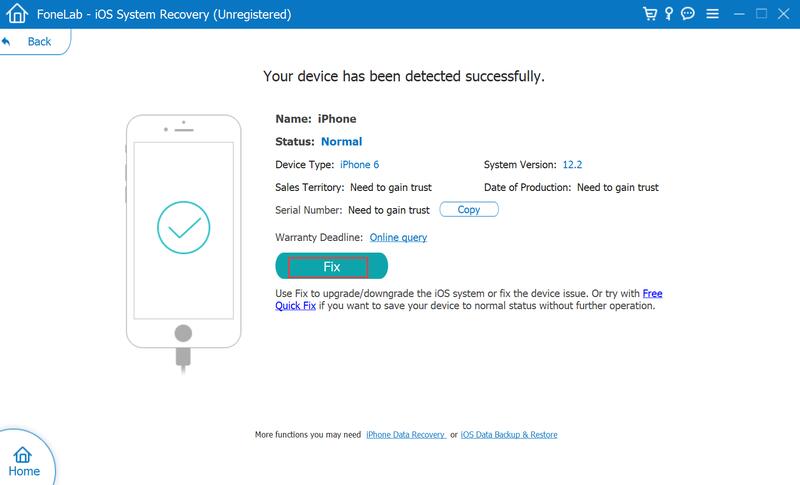
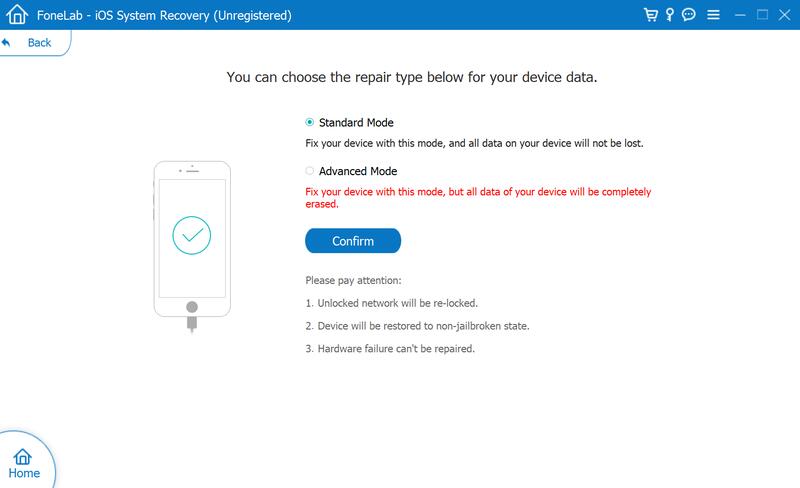
Corrija la información de su iPhone de Categoría, Tipo y Modelo si la información enumerada es incorrecta.
Luego seleccione la versión de iOS que desea actualizar o degradar, haga clic en el botón Siguiente para descargar el firmware.
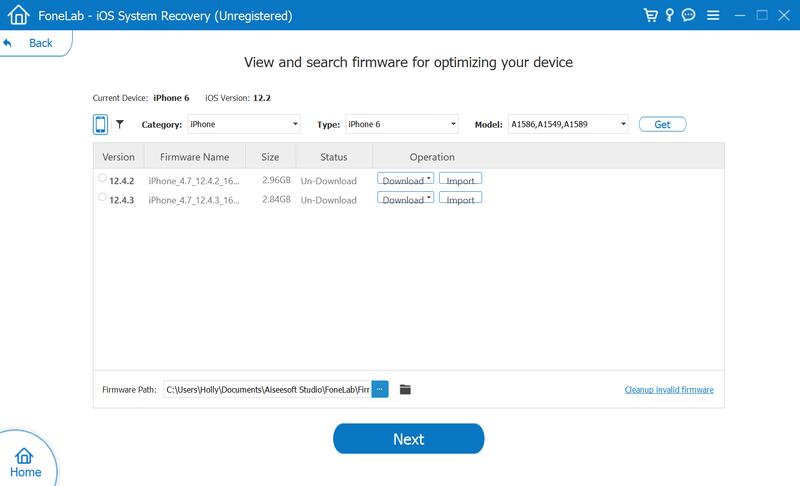
Después de actualizar o degradar con éxito la versión de iOS, compruebe si se ha solucionado el problema de la pantalla táctil que no funciona.
Si la pantalla de su iPhone no responde por completo y los 9 métodos recomendados anteriormente no pueden hacerle ningún favor, puede intentar restablecer su dispositivo a la configuración de fábrica. Pero dado que esta operación borrará todos los contenidos y configuraciones de su iPhone, recuerde copia de seguridad del iPhone a la computadora en caso de que pierda algún dato importante. Puede usar iTunes para hacer una copia de seguridad de todo el contenido de su iPhone, o usar una herramienta especial de copia de seguridad de datos de iOS que se llama Respaldo y restauración de datos de iOS para hacer una copia de seguridad de los datos importantes que desee de forma selectiva. Después de eso, puede seguir los sencillos pasos a continuación para restablecer de fábrica su iPhone.
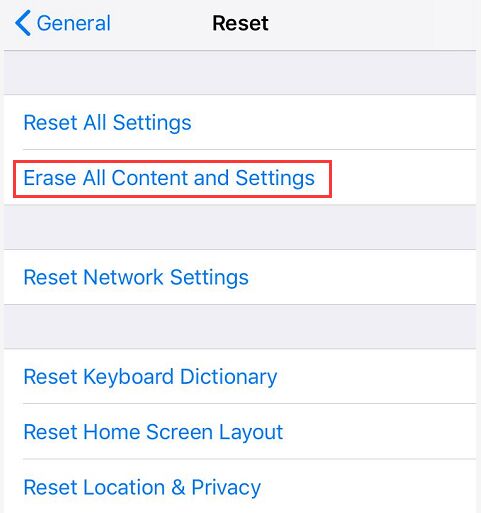
Después de eso, puede verificar si la pantalla del iPhone puede responder a su toque.
Si todas las soluciones anteriores no pueden resolver su problema, será mejor que se comunique con el soporte de Apple para obtener ayuda. Tenga en cuenta que es mejor que vaya a la tienda Apple cercana y recurra al técnico para obtener ayuda, no se recomienda que vaya a ninguna tienda de reparación de terceros para reparar el problema de la pantalla táctil, en caso de que ocurra algún otro problema aún más.
En este artículo hemos concluido 10 soluciones para solucionar el problema de que la pantalla táctil del iPhone no funciona. Si está atrapado en esta situación, puede probar estos métodos uno por uno y encontrar el que funcione para usted. Si resuelve el problema de la pantalla táctil del iPhone que no funciona con otros métodos, le agradeceríamos que pudiera compartirlo con nosotros en el comentario a continuación.
Problema de iPhone que no funciona
1.1 iPhone Wi-Fi no funciona1.2 El sonido del iPhone no funciona1.3 iPhone Bluetooth no funciona1.4 La cámara del iPhone no funciona1.5 La pantalla táctil del iPhone no funciona1.6 El sensor de proximidad del iPhone no funcionaEl altavoz del iPhone 1.7 no funciona1.8 El micrófono del iPhone no funciona1.9 Los auriculares del iPhone no funcionan1.10 La linterna del iPhone no funciona1.11 iPhone sin sonido1.12 Arreglar iPhone no puede tomar fotos
Repare su sistema iOS a la normalidad en varios problemas, como estar atascado en modo DFU, modo de recuperación, modo de auriculares, logotipo de Apple, etc. a la normalidad sin pérdida de datos.
100% Seguro. Sin anuncios.
100% Seguro. Sin anuncios.
¡Felicitaciones!
Te has suscrito con éxito a nuestro boletín informativo. El exclusivo hasta un 40 % para los suscriptores es AISEFOKS ¡Ahora puedes copiarlo y usarlo para disfrutar de más beneficios!
¡Copiado exitosamente!